Bio je to prilično tipičan vikend projekt: maturalna zabava moje kćeri je dolazila, pa sam htjela sastaviti slideshow fotografija. Naravno, kao i većina roditelja, moja supruga i ja imali smo godine vrijedne fotografije zarobljene na našim iPhone uređajima. Kako ih možemo brzo i jednostavno premjestiti na prijenosno računalo i izraditi dijaprojekciju?
To se pokazalo iznenađujuće teškim pothvatom. Naravno, naše su fotografije sinkronizirane s našim internetskim iCloud računima, ali Apple tvrdoglavo ne dopušta odabir više fotografija za preuzimanje.
Štoviše, Apple ne nudi AirDrop opciju za Windows. Postoje aplikacije drugih proizvođača koje nude istu osnovnu sposobnost, ali par koji sam pokušao bio je ograničen na neki ključni način.

Očito sam mogao samo priključiti iPhone ($ 930 na Amazon) na računalo i otvoriti DCIM mapu u Exploreru, ali Appleov datotečni sustav je nered: Tisuće fotografija nasumično su razvrstane po pola tuceta kripto nazvanih podmapa. Samo sam trebao album "Sarah".
Drugim riječima, postojali su načini da se to učini, ali svi su bili glomazni i dugotrajni. Srećom, pronašao sam besplatno i brzo rješenje u obliku EaseUS MobiMover. Ovaj besplatni uslužni program omogućuje vam kopiranje pojedinačnih albuma na Windows ili Mac sustav, iako ćete možda trebati samo malu pomoć s finijim točkama. Evo postupka:
Korak 1: Preuzmite i instalirajte MobiMover.
Korak 2: Spojite svoj iPhone na računalo putem USB kabela. Ako prvi put to činite, možda ćete morati pričekati da Windows instalira potrebne upravljačke programe, a vjerojatno ćete na telefonu morati dati odobrenja "povjerenja".
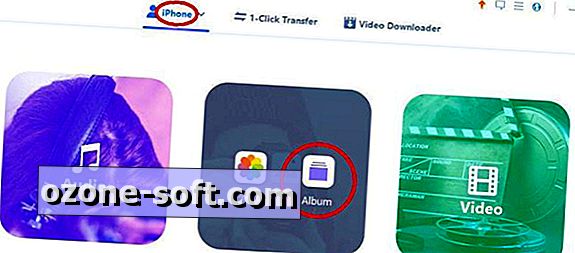
Korak 3: Pokrenite MobiMover. Nakon povezivanja kliknite iPhone na alatnoj traci na vrhu (lijevo od "Prijenosa jednim klikom"). Postavite pokazivač miša na sliku, a zatim kliknite Album .
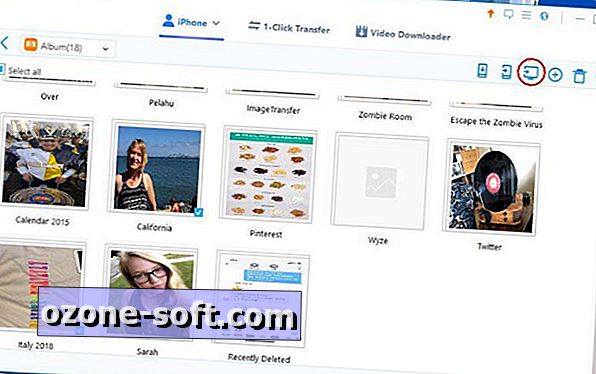
Korak 4: Odaberite albume koje želite prenijeti, a zatim kliknite plavi gumb Prijenos na računalo na alatnoj traci.
Korak 5: Sada odaberite mapu u koju želite ići fotografije (ili stvorite novu), a zatim kliknite Odaberi mapu . Prijenos će započeti odmah.
Imajte na umu da sustav Windows trenutačno nema preglednik za novi Appleov format datoteke HEIC, tako da možda nećete moći vidjeti neke ili sve fotografije koje prenosite. Srećom, postoji besplatni HEIC kodek koji je dostupan u trgovini Windows aplikacija.

iPhone baterija zdravlje: Kako to provjeriti na svoju vlastitu.
Kako preživjeti na iPhone X bez gumba home: Još uvijek možete učiniti sve.
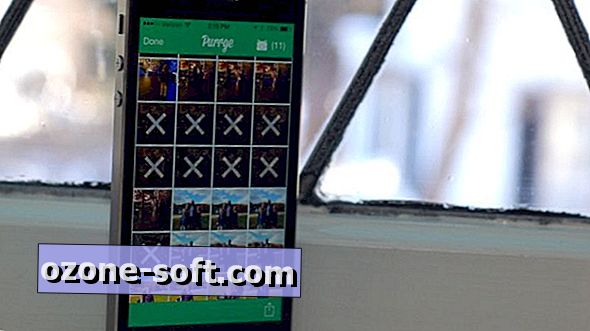



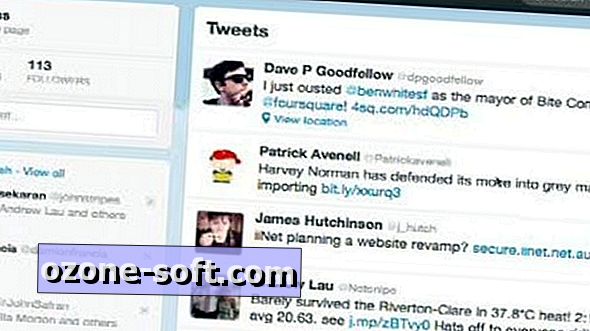




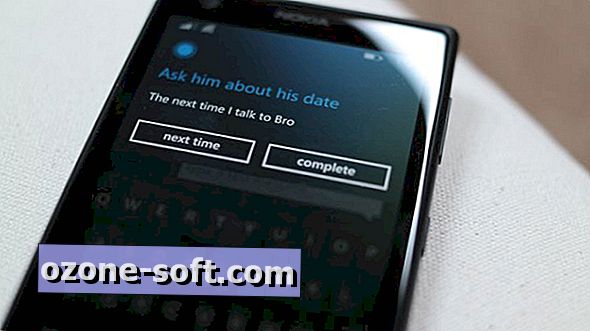


Ostavite Komentar